Gyors útmutató a szülői felügyelet beállításához a Google Play Áruházban
Android Tippek és Trükkök / / August 05, 2021
Meg akarja akadályozni, hogy gyermekei explicit alkalmazásokhoz és játékokhoz férjenek hozzá az Android Play Áruház piacáról? Itt van egy rövid útmutató a szülői felügyelet beállításához a Google Play Áruház. A Google Play Store olyan, mint egy bevásárlóközpont, ahol több millió hasznos alkalmazás és szolgáltatás található.
Míg az alkalmazások többsége nyitott a tanulásra és a szórakozásra, de még mindig vannak olyan nyílt platformú alkalmazások, amelyek kifejezetten erőszakos vagy gyűlöletkeltő formában tartalmaznak anyagokat. Vagy nagy valószínűséggel olyan kifejezett képek népszerűsítése, amelyek negatív hatást gyakorolhatnak a ház gyermekeire / gyermekeire. Mivel a Play Store nyitva áll a platform használatára, bárki problémamentesen fejlesztheti vagy letöltheti az alkalmazásokat.
Ennek a kifejezett és felnőtteknek szóló anyag gondozásához a Play Áruház szülői felügyeletet adott hozzá a a szülők, hogy gondosan ellenőrizzék gyermekeiket, és ne engedjék, hogy felhasználják vagy lássák azokat a dolgokat, amelyekre nem kellene lát. Ezek a beállítások valóban segítenek a szülőknek abban, hogy ellenőrizzék, mit látnak a gyerekeik és mit kezdjenek el ezen a hatalmas Play Áruházon. Nézzük meg, hogyan engedélyezheti ezeket a szülői felügyelet beállításait a Google PlayStore-ban.

Tartalomjegyzék
-
1 A szülői felügyelet PlayStore beállítása
- 1.1 Alkalmazások és játékok beállítása
- 1.2 Filmek beállítása
- 1.3 Zene beállítása
- 2 Korlátozza az alkalmazásvásárlásokat
- 3 A PIN-kód elfelejtése módszerrel
- 4 Következtetés
A szülői felügyelet PlayStore beállítása
A szülői felügyelet segíthet bizonyos szabályok beállításában az alkalmazásletöltésekről a készüléken. Mivel az összes alkalmazás ingyenesen letölthető, előfordulhat, hogy gyermekei vulgáris tartalomnak vagy olyan alkalmazásoknak vannak kitéve, amelyeket Ön egyáltalán nem szeretne használni. Ennek megakadályozása érdekében nagyon jó ötlet a szülői felügyelet beállítása és végrehajtása a PlayStore-on a készüléken. És itt van egy gyors útmutató erre.
Először indítsa el a PlayStore-ot, és kattintson a menü ikonra a bal felső panelen.
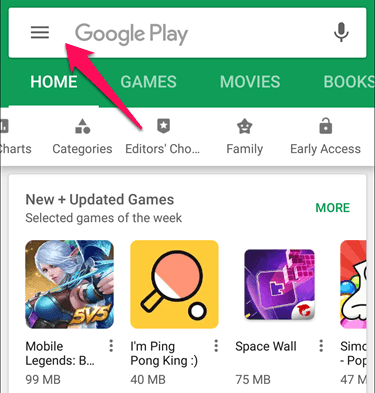
Most kattintson a beállítási sávra. Átirányít a beállítások menübe

Görgessen lefelé, és megjelenik a „Szülői felügyelet” lehetőség, kattintson rá.
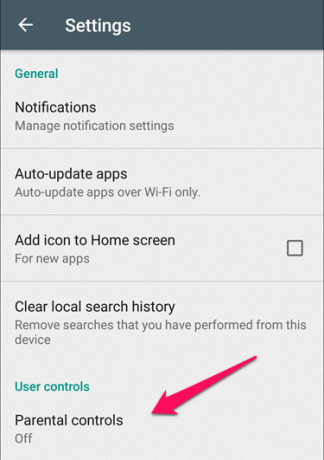
Engedélyezze a Szülői felügyelet kapcsolót.

Ok, tehát most engedélyeztük a szülői vezérlést. Több kategóriát fog látni, ahol meghatározhat egy, az Ön számára megfelelő szabályt az alkalmazásokhoz és szolgáltatásaikhoz Azonosítók. Remek lehetőség azoknak a szülőknek, akik megpróbálják megakadályozni, hogy gyermekeik hozzáférjenek a kifejezetten a Play alkalmazásaihoz vagy tartalmaihoz Bolt.
Alkalmazások és játékok beállítása
A PlayStore-ban használt összes alkalmazás és játék minősítéssel rendelkezik. Ezeket az értékeléseket úgy tervezték, hogy megfeleljenek bizonyos korosztályoknak. Olyan eszközt is beállíthat, amelyben a korosztályos alkalmazásoknak láthatóaknak kell lenniük a Play Áruházban. És ez a folyamat meglehetősen egyszerű, kövesse ezt a gyors útmutatót:
Kattintson a szülői felügyelet alatt az „Alkalmazások és játékok” lehetőségre.
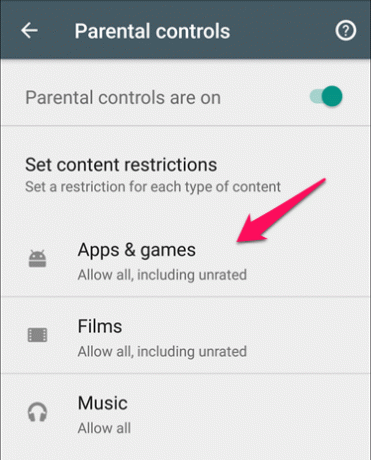
Megnyitja a kategóriák listáját, ahol kiválaszthatja, hogy mely alkalmazások legyenek láthatóak a Play Áruházban.

Most már kiválaszthatja, hogy melyik korosztály számára jelenítsen meg Play-áruház alkalmazásajánlatokat.
Filmek beállítása
A filmek nagyszerű szórakoztató és tanulási módok a gyerekek számára, de lehetnek kifejezett tartalmak és erőszakos jelenetek, vagy olyan tartalmak, amelyeket a gyerekek nem láthatnak.

A szülői felügyelet alatt kattintson a „Filmek” lehetőségre.

Itt különféle értékeléseket láthatunk a régió és a cenzortábla felépítése alapján. A szülők a filmek adott besorolása alapján választhatják az opciókat, mint Universal, felnőtt vagy egyik sem.
Zene beállítása
Gondolhatja, mi a baj a zenehallgatással? Nos, sok olyan modern dal létezik, amelyek elősegítik a gyűlöletbeszédet és az átokműveket zenéjükben. Biztos vagyok benne, hogy szeretné, ha gyermekei meghallanák vagy követnék ezt a zenét.

Kattintson "Zene" lehetőség a szülői felügyelet mellett.

Most jelölje be a „a tartalomszolgáltatók által kifejezetten megjelölt zenék korlátozása ” választási lehetőség. Ez letiltja az összes dalt és zenét, amelyek esetlegesen kifejezett tartalmat tartalmazhatnak, például cuss szavakat vagy gyűlöletbeszédet.
Korlátozza az alkalmazásvásárlásokat
A gyerekek ezek nem tudják, milyen nehéz pénzt keresni; csak látják kívánságaikat, és azt akarják, hogy kívánságuk teljesüljön. A Play Áruház legtöbb játékának alkalmazáson belüli vásárlások vannak. A gyerekek imádják növelni a játékokban nyújtott teljesítményüket néhány dollár befizetésével, és nagyon sok pénzt költenek haszontalan játékokra, amelyek a hitelkártya-számlák extra hibáit okozhatják a költségvetésben.
Ennek megállításához vissza kell térnie a Play Áruház beállításaihoz, és megjelenik egy lehetőség, nevezetesen az alkalmazáson belüli vásárlások korlátozása. Beállíthatja az alkalmazáson belüli vásárlási lehetőségeket, így senki sem vásárolhat semmilyen alkalmazást vagy szolgáltatást az Ön beleegyezése nélkül.

Nyissa meg a Play Áruház beállításait, itt látni fogja a „Szülői felügyelet” lehetőséget. Kattintson erre.

Ha erre kattint, egy új lap nyílik meg, amely három lehetőséget mutat: minden vásárlásnál, 30 percenként és soha.
Az első opcióhoz minden alkalommal jelszóra lesz szükség, amikor vásárol a Play Áruházból. Ha a gyerekek nem tudják a jelszót, akkor lehetetlen, hogy bármit megvásároljanak az üzletből. Másodszor, van egy lehetőség, amely megköveteli tőlük, hogy 30 percenként írja be a jelszót a vásárlás vagy a feloldás érdekében. Ez 30 percet biztosít számukra, hogy felhasználják hitelüket, de kitalálják, hogy mit nem tudnak, melyik opció engedélyezett. Végül azt mondja, hogy soha, ami nyilvánvalóan azt jelenti, hogy nem lesz semmilyen biztonság a hiteledre, és kiszolgáltatott vagy a gyerekek számára ”használhatatlan játékélénkítők vagy más Play áruház alkalmazáson belüli vásárlások.
A PIN-kód elfelejtése módszerrel
Mint már láttuk, PIN-kódra van szükségünk, hogy aktiválhassuk ezeket a beállításokat, és megvédhessük gyermekeinket a Play Store kifejezett világától. Mi van, ha véletlenül elfelejtette a PIN-kódot, és most nem látja a beállításokat, és nem érheti el a Play Áruházat? Van egy kis feltörés, hogy áthidalja ezt a problémát, és új PIN-kódot állítson be magának.
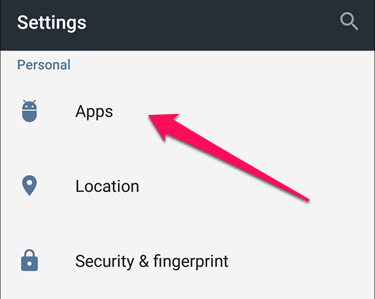
Nyissa meg eszközén a Beállítások alkalmazást, és keresse meg az Alkalmazások részt.

Itt különféle alkalmazásokat és játékokat fog látni a készülékére telepítve. Válassza a „Google PlayStore” lehetőséget a listából.
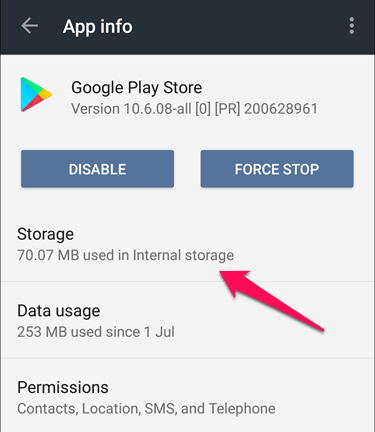
Kattintson a tárolási lehetőségre.
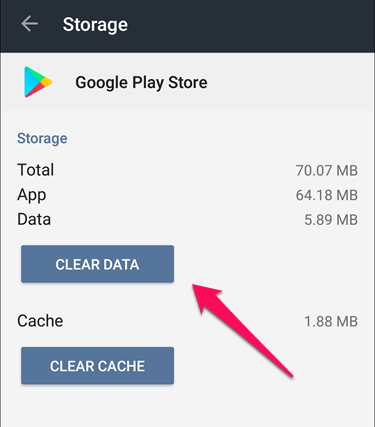
Kattintson "Adatok törlése" opció a korábban mentett PIN-kód törléséhez. Ezután ismét nyissa meg a PlayStore-ot, és jelentkezzen be Gmail-azonosítójával, hogy beállítson egy PIN-kódot a Play Store-vásárlásokhoz.
Jegyzet: Ez a lehetőség közvetlenül törli az összes beállítást és PIN-kódot a Google Play Áruházban, és ezt követően könnyedén megváltoztathatja azokat. Ezt a feltörést gyerekek is használhatják, ezért jobb, ha elmenti a Beállítások alkalmazást, hogy megbizonyosodjon arról, hogy a gyerekek végül nem változtatják meg egyedül a szülői felügyelet beállításait.
Következtetés
A Google Play Áruház csodálatos eszközöket jelenthet a gyerek életében csodálatos alkalmazásokkal, amelyek segítenek a matematika megoldásában, segítenek szókincsükben, és mi más. Mindez csak akkor lehetséges, ha a gyerekek hatékonyan és okosan használják ezt a platformot. Szülőnk szerepe, hogy segítsünk nekik többet megtudni arról, hogy mi a számukra megfelelő. Nem kényszeríthetjük őket arra, hogy ne használják a Play Áruházat, de ugyanarra a platformra fel tudjuk oktatni őket. Tehát ezeket a módszereket használhatja a szülői felügyelet beállításához a Playstore-ban, hogy megakadályozza a gyerekeket a szükséges alkalmazások és vásárlások letöltésében.
A szerkesztő legjobb választásai:
- Hogyan készítsünk Android-képernyőképeket bekapcsológombok nélkül
- Vásároljon játékokat és alkalmazásokat a Google Playről hitelkártya nélkül
- A Google asszisztens parancsának, tippjeinek és trükkjeinek listája
- Videó lejátszása feliratokkal / feliratokkal bármilyen Android-eszközön
- WhatsApp Local Database Backup and Restore Guide
Rahul informatikus hallgató, aki hatalmas érdeklődéssel kíséri a technikai és a kriptovaluta témákat. Időjének nagy részét vagy írással, vagy zenehallgatással tölti, vagy nem látott helyeken utazik. Úgy véli, hogy a csokoládé megoldás minden problémájára. Az élet megtörténik, és a kávé segít.


![Stock ROM telepítése a Vfone Mate 7-re [Firmware File / Unbrick]](/f/4c015d19e0bab26f7e81b2aee6f23bda.jpg?width=288&height=384)
